
En este tutorial, le mostraremos cómo instalar Zabbix en su servidor Ubuntu 16.04 LTS. Para aquellos de ustedes que no sabían, Zabbix es una herramienta de monitoreo de código abierto que es ideal para monitorear sus servidores en la nube. Zabbix es muy flexible, la información se puede recuperar usando HTTP/SNMP o instalando un agente Zabbix en las máquinas para monitorear, y permite mucha personalización.
Este artículo asume que tiene al menos conocimientos básicos de Linux, sabe cómo usar el shell y, lo que es más importante, aloja su sitio en su propio VPS. La instalación es bastante simple y asume que se están ejecutando en la cuenta raíz, si no, es posible que deba agregar 'sudo ' a los comandos para obtener privilegios de root. Le mostraré la instalación paso a paso de Zabbix en Ubuntu 16.04 LTS Xenial Xerus.
Instalar Zabbix en Ubuntu 16.04 LTS Xenial Xerus
Paso 1. Primero, asegúrese de que todos los paquetes de su sistema estén actualizados ejecutando el siguiente apt-get comandos en la terminal.
sudo apt-get update sudo apt-get upgrade
Paso 2. Instale el servidor LAMP (Linux, Apache, MariaDB y PHP).
Se requiere un servidor LAMP de Ubuntu 16.04. Si no tiene LAMP instalado, puede seguir nuestra guía aquí. Además, instale todos los módulos PHP necesarios:
apt-get install php7.0-readline php7.0-curl php7.0-gd php7.0-mbstring libapache2-mod-php7.0 php7.0-mcrypt php7.0-bz2 php7.0-zip
Paso 3. Instalación de Zabbix en Ubuntu 16.04.
Lo primero que debe hacer es descargar y agregar el repositorio como se muestra a continuación:
wget http://repo.zabbix.com/zabbix/3.2/ubuntu/pool/main/z/zabbix-release/zabbix-release_3.2-1+xenial_all.deb dpkg -i zabbix-release_3.2-1+xenial_all.deb
Después de agregar el repositorio apt de Zabbix en su sistema, ahora actualice las listas de paquetes e instale Zabbix usando los comandos:
apt-get update apt-get install zabbix-server-mysql zabbix-frontend-php
Paso 4. Configuración de Zabbix.
sudo nano /etc/zabbix/zabbix_server.conf
Ajuste los siguientes valores y tome nota de la contraseña que ha elegido. También la necesitará más adelante.
DBName=zabbixdb DBUser=zabbix DBPassword=your_chosen_password_here
Paso 5. Configurar la base de datos MariaDB para Zabbix.
De forma predeterminada, MariaDB no está reforzado. Puede proteger MariaDB utilizando el script mysql_secure_installation. Debe leer y seguir cada paso cuidadosamente, que establecerá una contraseña de root, eliminará el anónimo usuarios, no permita el inicio de sesión raíz remoto y elimine la base de datos de prueba y el acceso a MySQL seguro.
mysql_secure_installation
Configúralo así:
- Set root password? [Y/n] y - Remove anonymous users? [Y/n] y - Disallow root login remotely? [Y/n] y - Remove test database and access to it? [Y/n] y - Reload privilege tables now? [Y/n] y
A continuación, debemos iniciar sesión en la consola de MariaDB y crear una base de datos para Zabbix. Ejecute el siguiente comando:
mysql -u root -p
Esto le pedirá una contraseña, así que ingrese su contraseña raíz de MariaDB y presione Enter. Una vez que haya iniciado sesión en su servidor de base de datos, debe crear una base de datos para el software Zabbix:
create user 'zabbix'@'localhost' identified by 'your_chosen_password_here'; create database zabbixdb; grant all privileges on zabbixdb.* to 'zabbix'@'localhost'; flush privileges; exit;
Después de crear la base de datos y el usuario de Zabbix, necesitamos importar la base de datos inicial de Zabbix usando los siguientes comandos:
cd /usr/share/doc/zabbix-server-mysql zcat create.sql.gz | mysql -u root -p zabbixdb
Paso 6. Configure el servidor web Apache para Zabbix.
Primero, moveremos el archivo Zabbix apache del directorio del paquete:
sudo cp /usr/share/doc/zabbix-frontend-php/examples/apache.conf /etc/apache2/conf-available/zabbix.conf sudo a2enconf zabbix.conf sudo a2enmod alias
Deberíamos ajustar la zona horaria de PHP según la configuración recomendada por Zabbix:
###nano /etc/zabbix/apache.conf php_value max_execution_time 300 php_value memory_limit 128M php_value post_max_size 16M php_value upload_max_filesize 2M php_value max_input_time 300 php_value always_populate_raw_post_data -1 php_value date.timezone Europe/RomeEuropa
Reinicie el servicio Apache y Zabbix para que los cambios surtan efecto:
systemctl restart apache2 systemctl start zabbix-server
Paso 7. Acceso a Zabbix.
estará disponible en el puerto HTTP 80 de forma predeterminada. Abra su navegador favorito y vaya a http://your-domain.com/zabbix o http://server-ip/zabbix y complete los pasos necesarios para finalizar la instalación. Si está utilizando un firewall, abra el puerto 80 para habilitar el acceso al panel de control.
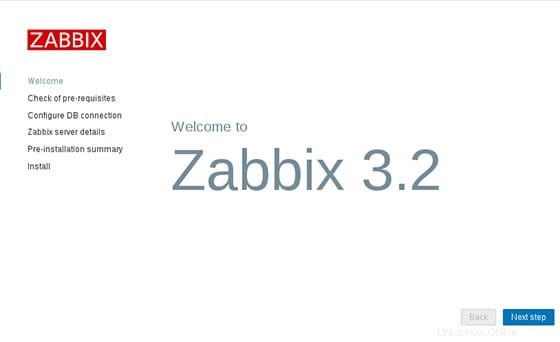
¡Felicitaciones! Has instalado Zabbix con éxito. Gracias por usar este tutorial para instalar Zabbix Monitoring Tool en tu sistema Ubuntu 16.04 LTS. Para obtener ayuda adicional o información útil, te recomendamos que visites el sitio web oficial de Zabbix. .